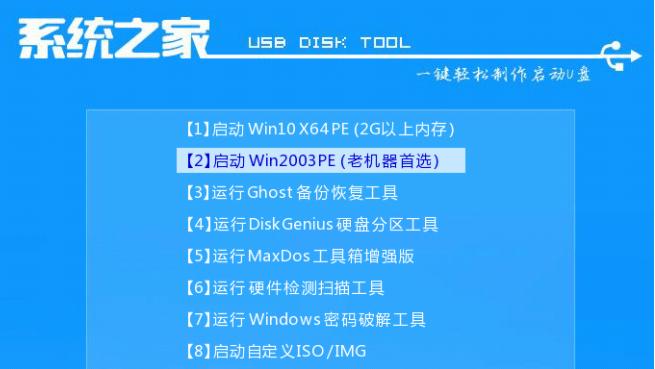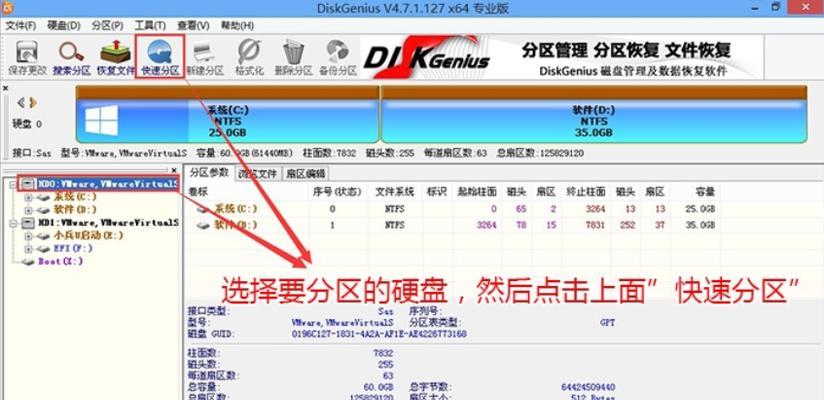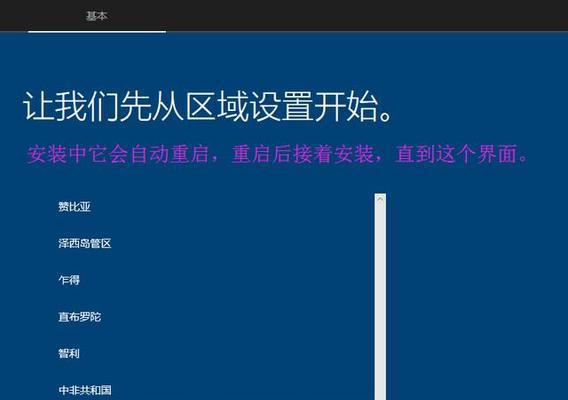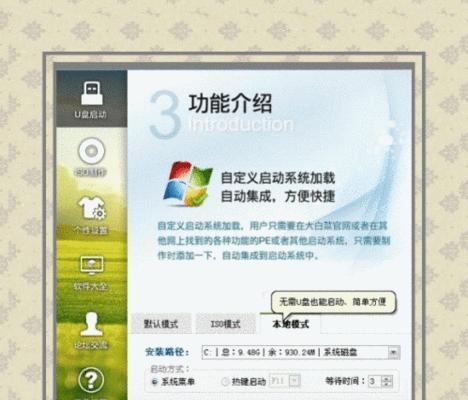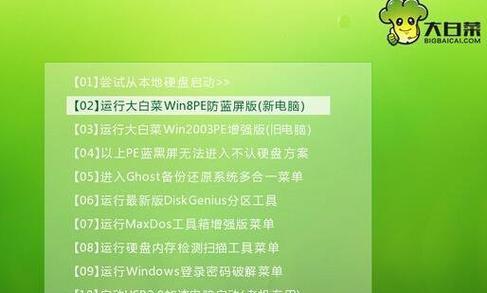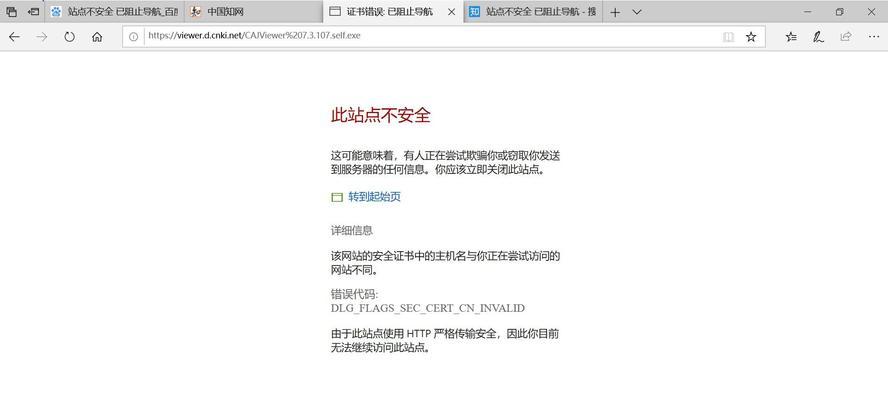随着Windows10系统的普及,越来越多的用户选择通过U盘来安装系统。本文将为大家详细介绍如何使用U盘启动安装Windows10系统的方法和步骤,帮助大家顺利完成系统安装。
1.准备工作:购买一个可用的U盘并备份数据
在开始安装之前,首先需要准备一个容量较大的U盘,并在使用之前备份好U盘内的数据。
2.下载Windows10镜像文件并解压缩
打开浏览器,前往Microsoft官方网站下载最新版的Windows10镜像文件,并使用解压缩软件将其解压缩到一个指定的文件夹中。
3.使用工具制作启动盘
下载并安装Rufus等U盘制作工具,并根据提示选择刚刚解压缩的Windows10镜像文件,将其写入U盘中,制作出一个可以用于启动的U盘。
4.设置计算机启动顺序
将制作好的U盘插入计算机,并在计算机开机过程中按下对应的启动菜单键(通常是F12或ESC键),进入BIOS设置界面,并将U盘设为第一启动选项。
5.重启计算机并进入Windows10安装界面
保存BIOS设置后,重启计算机,系统将自动从U盘启动,并进入Windows10安装界面。
6.选择语言和其他偏好设置
在安装界面中,选择适合自己的语言和其他偏好设置,然后点击下一步继续安装。
7.接受许可条款并进行磁盘分区
阅读并接受Microsoft的许可条款后,选择磁盘分区的方式,可以选择将整个磁盘格式化为一个分区,也可以手动分区并指定分区大小。
8.安装Windows10系统文件
确认磁盘分区后,系统将开始安装Windows10系统文件,这个过程可能需要一段时间,请耐心等待。
9.设置用户名和密码
在系统文件安装完成后,系统会要求设置一个用户名和密码,填写好后点击下一步。
10.进行最初设置和登录
根据提示进行最初设置,如时区、网络等设置,并登录到Windows10系统。
11.安装驱动程序和软件
进入Windows10系统后,需要根据自己的计算机硬件情况,安装相应的驱动程序和常用软件,以确保计算机的正常运行。
12.更新Windows10系统
打开Windows10系统更新设置,检查并安装最新的系统更新,以获得更好的稳定性和功能。
13.安装常用软件和个性化设置
根据个人需求,安装自己常用的软件,并进行系统的个性化设置,如壁纸、主题等。
14.备份系统和重要数据
安装完系统后,不要忘记及时备份系统和重要数据,以防意外发生时能够恢复到最初状态。
15.系统安装完成,享受Windows10系统带来的便利和功能吧!
通过以上步骤,你已经成功地使用U盘启动安装了Windows10系统,现在可以尽情地享受Windows10带来的便利和强大功能了。
通过本文的教程,相信大家已经掌握了使用U盘安装Windows10系统的方法和步骤。在使用过程中,如果遇到问题可以参考相关文档或寻求技术支持。祝大家顺利安装Windows10系统!